So beheben Sie das Problem, wenn LinkedIn das Senden von Nachrichten nicht zulässt
Verschiedenes / / October 10, 2023
LinkedIn ist eine wertvolle Plattform, um mit Unternehmen und Fachleuten aus der ganzen Welt in Kontakt zu treten. Was aber, wenn eines ihrer Schlüsselelemente, nämlich die Kommunikation, nicht richtig funktioniert? Wenn Ihr LinkedIn das Senden von Nachrichten nicht zulässt, finden Sie hier mehrere Möglichkeiten, das Problem zu beheben. Lesen Sie also einfach weiter.

Laut LinkedIn-Experten kann Ihnen das Senden der richtigen Nachricht mehrere Türen öffnen. Aber was ist, wenn Sie erstklassig sind? LinkedIn Profil Sie kommen nicht rüber, weil Sie jemandem auf LinkedIn keine Nachrichten senden können? Nun, es gibt nur noch eine Lösung: Folgen Sie der Anleitung und beheben Sie das Problem.
Bevor wir zu Spekulationen übergehen, versuchen Sie, eine Nachricht an einen anderen Kontakt zu senden. Vielleicht warst du es verstopft, aber das ist eine Geschichte für einen anderen Tag. Konzentrieren wir uns auf die Sache.
Nun, es gibt zwei Hauptmöglichkeiten, wenn die LinkedIn-Senden-Schaltfläche ausgegraut ist oder Sie keine Nachricht senden können. Entweder gibt es einen Fehler in Ihrem Profil oder LinkedIn hat Sie eingeschränkt. Wenn Sie eingeschränkt sind, muss dies von LinkedIn aus gelöst werden.
Wenden Sie sich also an die Das Support-Team der Plattform und das Problem klären. Wenn Sie jedoch aufgrund eines Problems mit Ihrem Konto oder Browser keine Nachrichten auf LinkedIn senden können, kann Ihnen diese Variante sicherlich weiterhelfen.
Manchmal kann ein einfaches Abmelden und Anmelden helfen, Ihre Sitzung zu aktualisieren und Probleme mit LinkedIn-Nachrichten zu beheben, die nicht funktionieren. Folgendes sollten Sie tun:
Schritt 1: Öffnen Sie LinkedIn und klicken Sie auf Ihr Profilbild.
Schritt 2: Wählen Sie im Dropdown-Menü die Option „Abmelden“ und schließen Sie das Fenster.

Schritt 3: Öffnen Sie als Nächstes einen neuen Tab und melden Sie sich erneut bei LinkedIn an.
Versuchen Sie, jemandem eine Nachricht zu senden, um zu sehen, ob das Problem behoben ist. Fahren wir mit dem nächsten Abschnitt fort, wenn Sie immer noch keine Nachricht an jemanden auf LinkedIn senden können.
2. Löschen Sie Ihren Browser-Cache und Ihre Cookies
Der von Ihrem Browser gespeicherte Cache und die Cookies könnten die Nachrichtenskripte von LinkedIn beeinträchtigen, was wiederum dazu führen könnte, dass Ihre Nachrichten blockiert werden. Daher könnte das Löschen Ihres Browser-Cache und der Cookies das Problem beheben.
Abhängig von Ihrem Browser kann die Methode zum Löschen des Caches unterschiedlich sein. Der grundlegende Schritt besteht jedoch darin, zu den Browsereinstellungen → Verlauf → Browserverlauf löschen → Daten löschen zu gehen.

Eine detailliertere Anleitung finden Sie im Leitfaden für Google Chrome, Feuerfuchs, Und Oper.
Sobald Sie den Cache geleert haben, melden Sie sich von Ihrem LinkedIn-Konto ab, schließen Sie die LinkedIn-App oder den LinkedIn-Tab und melden Sie sich dann erneut an.
3. Verwenden Sie einen anderen Browser
Möglicherweise handelt es sich um ein Browserproblem und nicht um ein LinkedIn-Problem. Vermeiden Sie daher die Verwendung Ihres Standardbrowsers und versuchen Sie, zu einem anderen Browser zu wechseln. Stellen Sie einfach sicher, dass Sie einen unterstützten Browser verwenden. Zum Glück unterstützt LinkedIn derzeit fast alle gängigen Browser.
Notiz: Verwenden Sie nicht die Betaversion des Browsers, da die Entwickler möglicherweise noch einige frühe Fehler beheben müssen. Verwenden Sie nur die stabile Browserversion.
4. Deaktivieren Sie Ihre Browsererweiterungen
Einige Browsererweiterungen, insbesondere Werbeblocker oder Popup-Blocker, können die ordnungsgemäße Funktion von LinkedIn beeinträchtigen und Ihnen beispielsweise das Versenden von Nachrichten verbieten. Versuchen Sie, sie zu deaktivieren, und prüfen Sie, ob das Problem dadurch behoben wird.
Klicken Sie auf die Erweiterung, von der Sie befürchten, dass sie stört, und schalten Sie sie aus. Versuchen Sie anschließend erneut, die Nachricht zu senden. Hoffentlich sollte das Problem dadurch behoben werden. Aber wenn nicht, machen Sie sich keine Sorgen, wir haben noch einige Tricks übrig.

5. Deaktivieren Sie das VPN
Ähnlich wie Browsererweiterungen kann VPN manchmal Sicherheitsmaßnahmen auf LinkedIn auslösen, was zu Problemen beim Messaging führen kann.
Eine vorübergehende Deaktivierung Ihres VPN könnte hilfreich sein. Öffnen Sie Ihren VPN-Client und schalten Sie ihn aus. Melden Sie sich nach der Deaktivierung des VPN bei Ihrem LinkedIn-Konto an und versuchen Sie, Nachrichten zu senden.
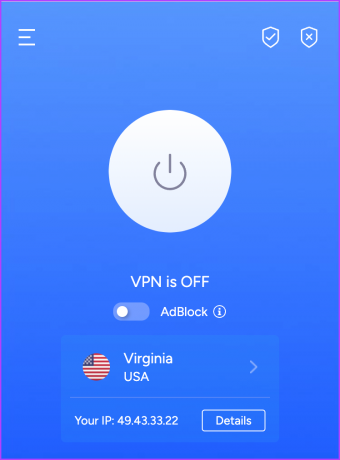
Wenn Sie alle oben genannten Schritte ausprobiert haben und immer noch keine Nachrichten auf LinkedIn senden können, ist es an der Zeit, sich an das Support-Team von LinkedIn zu wenden und um Hilfe zu bitten. Möglicherweise werden Sie aufgefordert, dieselben Schritte zu wiederholen. Teilen Sie ihnen daher mit, welche Schritte Sie zur Behebung des Problems unternommen haben.
Es kann wirklich frustrierend sein, wenn LinkedIn das Versenden von Nachrichten nicht zulässt. Zum Glück lässt sich das Problem mit etwas Pflege leicht lösen. Hoffentlich ist Ihr Profil eingerichtet und Sie können jetzt Nachrichten senden und empfangen.
Also alles Gute für Ihre Zukunft. Wenn Sie weitere Fragen haben oder andere Probleme im Zusammenhang mit LinkedIn haben, kontaktieren Sie uns über den Kommentarbereich.
Zuletzt aktualisiert am 10. Oktober 2023
Der obige Artikel kann Affiliate-Links enthalten, die zur Unterstützung von Guiding Tech beitragen. Dies beeinträchtigt jedoch nicht unsere redaktionelle Integrität. Der Inhalt bleibt unvoreingenommen und authentisch.
WUSSTEN SIE
Mit der Schaltfläche „Senden rückgängig machen“ in Gmail können Sie Ihre E-Mails zurückrufen. Dafür steht Ihnen allerdings nur ein Zehn-Sekunden-Fenster zur Verfügung.


